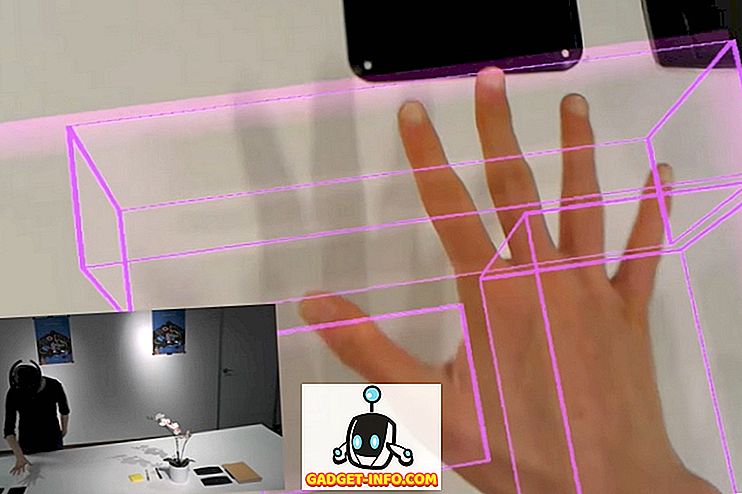A Google Térkép megváltoztatta a 10 rövid éven át tartó utazás módját. A leképezési szolgáltatás szinte eltörölte annak szükségességét, hogy bármit, de okostelefonját hordozhassuk egy rögtönzött útútra, és néhány tipp és trükkö segítségével megtaníthatjuk, hogyan kell tovább menni a Google Térképével.
Tehát itt van 10 hasznos Google Térkép tipp és tipp, amit tudnia kell: -
Hogyan szeretne utazni?
A Google Térkép négy különböző közlekedési módra épül. A kiválasztott szállítási módot a képernyő jobb alsó sarkában található kék ikon megérintésével érheti el. Egy új képernyő jelenik meg, ahol kiválaszthatja, hogy a kerékpározás, a vezetés, a vonat / busz útvonala, vagy a gyaloglás alapján milyen irányokat szeretne.

Útvonal tervezése előre
Ha nem fog hozzáférni egy adatjelhez - vagy olyan országban fog barangolni, ahol az elérés többet fizet, mint maga az utazás - előre tervezheti az útvonalat, és mentheti a térképeket offline használatra. Miután megkeresett egy adott helyet, amelyet meg szeretne látogatni, kattintson a megfelelő keresési eredményre, és érintse meg a térképen a helyet. Ha látja ezt a képernyőt:

Érintse meg a jobb felső sarokban lévő három függőleges pontot, és érintse meg az Offline térkép mentése lehetőséget.

Kerülje az útmunkát és a rossz forgalmat
A Google Térkép egyik kedvenc funkciója a Traffic szolgáltatás. Leginkább azért, mert színkódolt, és a közúti munkák és a roncsok körül mozog. Csak érintse meg a képernyő bal felső sarkában található menü gombot, majd érintse meg a Forgalom elemet. Ha minden normális, az utak zölden világítanak. Ha a dolgok lassulnak, az utak sárgán világítanak, és ha a forgalom abszolút megáll, a térképe pirosan világít. A térképen látható kis felkiáltójelek jelzik a forgalmat érintő forgalmi eseményeket vagy forgalmat.

Beszélj a térképeddel
Mindenkinek tudnia kell, hogy nem okos (vagy jogi) a szöveg és a meghajtó. Ha ismeretlen területen vagy egy új útvonalat keres egy közlekedési baleset körül, így nem késik a munkához, kérdezze meg a Google Térképet az irányokhoz, ha megérinti a mikrofon ikonját a keresősáv jobb sarkában.

Használhat olyan parancsokat, mint:
- Hang be- és kikapcsolása
- Némítás / némítás megszüntetése
- Maradj csöndben
- A műhold megjelenítése / bekapcsolása / megjelenítése
- A forgalom megjelenítése / bekapcsolása / megjelenítése
- A műhold kikapcsolása / kikapcsolása
- A forgalom elrejtése / kikapcsolása / törlése
- Alternatív útvonalak megjelenítése
- Következő kör
- Hol tudok kijutni?
- Mennyi ideig tart a szövegem?
- Milyen kijáratot veszek?
- Mi az én ETA
A hangutasítások néha kicsit feleslegesek lehetnek, ha a rádió blaringja vagy a szarvak megtisztulnak, így próbálja meg győződjön meg róla, hogy nyugodt, és a környezetben az autó nyugodt, mielőtt megkérdezi a Google Térkép segítségét.
Érkezés / távozás időpontjai
Ha tömegközlekedéssel utazik, a Google Térképnek van egy kis kis funkciója, amely megmutatja, hogy érkezési és indulási idők vannak-e bármelyik tömegközlekedés számára a környéken. A funkció eléréséhez érintse meg a képernyő jobb alsó sarkában található kék ikont, érintse meg a képernyő tetején lévő kis buszt, majd adja meg a kezdő- és végpontokat. A Google Térkép ekkor visszaküldi az érkezési / indulási idők listáját a rendelkezésre álló tömegközlekedés alapján.

Helyek megosztása
A helyek megosztása ugyanúgy működik, mint az offline térképek mentése, de a Hely nélküli térképek mentése helyett megérinti a Megosztás elemet. Ha megérinti ezt az opciót, megjelenik a megosztási képernyő, amely lehetővé teszi, hogy megoszthasson egy helyet a Google Drive, az e-mail vagy a Bluetooth segítségével. Ez a funkció valóban hasznos lehet, ha valaha is eltéved.
Élvezze az Utcaképet
Sokan megkérdezik, hogy mi történt az utcaképpel a Google Térképen, de nem tűnt el, csak kicsit eltolódott. Az Utcakép megtekintése, hely keresése, érintse meg a kívánt eredményt, és görgessen lefelé. Két képet kell látnia a bal oldali Utcakép segítségével. Érintse meg ezt az Utcakép eléréséhez. A menü megjelenítéséhez és befejezéséhez duplán érintse meg a ikont.

Fontos címek mentése
A Google Térképen érintse meg a Menü, a Helyek, a Kezdőlap vagy a Word címek elemet a fontos helyek tárolásához. Ez gyorsabbá és egyszerűbbé teszi az útvonaltervezését. Segíti a Google Now és a közlekedési kártyák kíváncsi elmeit.

Nézze meg 3D-ben
Ez nem igazán arra utal, hogy hogyan juthatunk el egy úti célból a másikba, de ez egy szép ügyes trükk. A Menü gomb megérintésével a Google Térképen, majd a Google Föld megérintésével csodálatos 3D-ben láthatja a világot. Csakúgy, mint a Térképeknél, még mindig kanyarodhat, csipethet, és dupla érintéssel megérintheti. Nem rontjuk meg ezt a képernyőképet, meg kell látni magadnak.
Helyhelytörténet törlése
Ha valaki, aki szereti a dolgokat rendben és rendben tartani, és nem nagyon szeretne minden olyan helyet tárolni, ahol valaha is volt a Google Térkép használatának kezdete óta, törölheti a helyelőzményeket. A szolgáltatás elérésének módja az egyes eszközök és operációs rendszerek között változhat, de az alábbi irányelveket kell használnia, és meg kell találnia azt, amit keres. A helyelőzmények törléséhez érintse meg a Menü, a Beállítások, a Google Helybeállítások (néhányat láthatja a Google Helymeghatározás) elemét, és onnan mindent törölhet.
Ha nem találja ezt a funkciót, akkor törölheti a helyelőzményeket a Google Fiókjából bármely webböngészőben. Akárhogy is működik.
LÁSD MÉG: 20 legjobb Android Wear Apps